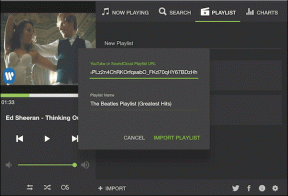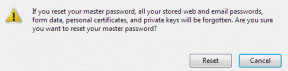8 Cara Teratas untuk Memperbaiki Safari Tidak Memutar Video di iPhone
Bermacam Macam / / March 07, 2022
Safari selalu menjadi peramban seluler yang andal di iPhone. Dan itu adalah fitur seperti grup tab, pencegahan pelacakan cerdas, dan dukungan ekstensi yang membuat pengguna tidak beralih ke alternatif peramban lainnya. Namun pengalaman menjelajah Anda dapat secara efektif rusak saat video tidak diputar di Safari pada iPhone.

Mungkin ada berbagai faktor di balik masalah video tidak diputar di Safari. Oleh karena itu, tips pemecahan masalah akan berbeda dari pengguna ke pengguna. Bagaimanapun, solusi yang disebutkan di bawah ini akan membantu Anda menyelesaikan masalah pemutaran video apa pun di Safari untuk selamanya. Jadi, mari kita periksa.
1. Buka Video di Jendela Pribadi
Hal pertama yang harus Anda lakukan saat menghadapi masalah dengan situs web adalah membukanya di jendela pribadi. Itu akan memverifikasi jika ada ekstensi browser yang bertentangan untuk mencegah pemutaran video yang lebih lancar.
Untuk membuka jendela pribadi di Safari, tekan lama ikon tab di sudut kanan bawah dan pilih Tab Pribadi Baru dari daftar.
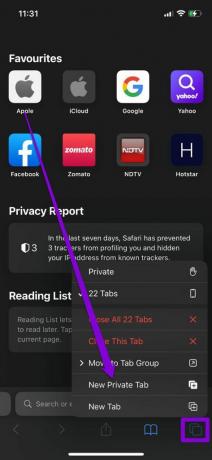
Coba muat video di sini untuk melihat apakah itu diputar dengan baik.
2. Nonaktifkan Ekstensi
Dengan iOS 15, Apple memperkenalkan pihak ketiga dukungan ekstensi di Safari untuk iPhone. Jika Anda telah menggunakan salah satu ekstensi tersebut untuk meningkatkan pengalaman menjelajah Anda, salah satu ekstensi tersebut mungkin mengganggu pemutaran video di Safari. Coba nonaktifkan semua ekstensi sebentar untuk melihat apakah itu berfungsi.
Langkah 1: Luncurkan aplikasi Pengaturan, gulir ke bawah ke Safari, dan buka.
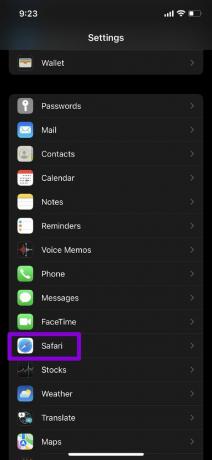
Langkah 2: Buka Ekstensi dan matikan semua ekstensi Anda dari sini.
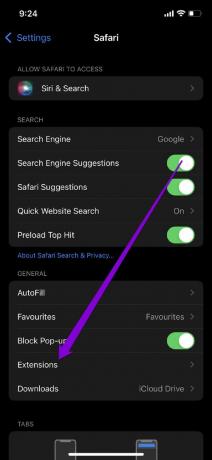

Selain ekstensi, jika Anda telah memasang aplikasi pemblokir iklan di iPhone, pertimbangkan untuk menghapusnya juga.
3. Nonaktifkan Fitur Eksperimental
Jika Anda telah bermain-main dengan salah satu build atau fitur eksperimental Safari, Anda kemungkinan akan menghadapi masalah seperti itu. Untuk menghindarinya, coba nonaktifkan semua fitur eksperimental dan putar video lagi.
Langkah 1: Buka Pengaturan di iPhone dan navigasikan ke Safari.
Langkah 2: Ketuk Lanjutan dan buka Fitur Eksperimental.

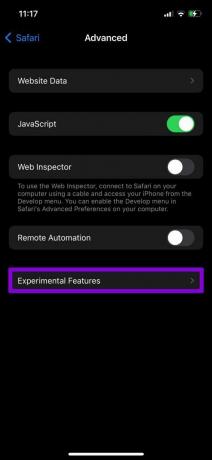
Langkah 3: Matikan setiap fitur eksperimental dari sini.

4. Periksa Batasan Konten
Pembatasan Konten di iPhone Anda juga dapat memblokir aplikasi, tipe konten, situs web tertentu, dan semacamnya. Jadi, jika Anda telah menggunakan Fitur Durasi Layar di iPhone Anda untuk memaksakan konten atau batasan privasi apa pun, saatnya untuk mematikannya.
Langkah 1: Buka menu Pengaturan dan arahkan ke Durasi Layar.

Langkah 2: Kunjungi Pembatasan Konten & Privasi dan matikan.
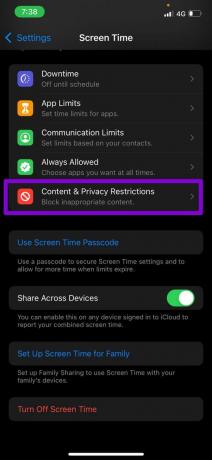
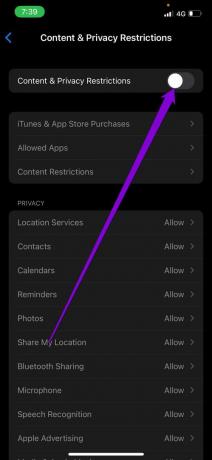
Periksa untuk melihat apakah Safari dapat memutar video sekarang.
5. Pastikan JavaScript Diaktifkan
JavaScript adalah bahasa pemrograman yang digunakan pengembang untuk menggabungkan berbagai fitur di situs web mereka. Tetapi jika JavaScript dinonaktifkan di iPhone Anda, fitur tersebut mungkin tidak berfungsi dan menyebabkan masalah seperti video tidak dapat diputar atau Safari mogok.
Langkah 1: Luncurkan aplikasi Pengaturan di iPhone Anda dan buka Safari.
Langkah 2: Gulir ke bawah untuk mengunjungi Pengaturan lanjutan dan nyalakan sakelar di sebelah JavaScript.

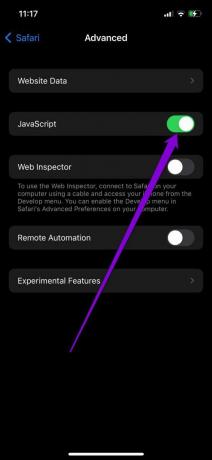
6. Hapus Riwayat dan Data Safari
Jika Anda telah menggunakan Safari untuk sementara waktu, maka browser mungkin telah mengumpulkan jumlah data penelusuran yang layak selama penggunaan Anda. Tetapi jika data itu menjadi tidak dapat diakses karena suatu alasan, Anda mungkin menghadapi masalah seperti itu saat menjelajah. Anda dapat mencoba menghapus data penelusuran yang ada untuk melihat apakah itu memperbaiki masalah video tidak diputar di iPhone.
Langkah 1: Buka Pengaturan di iPhone Anda dan navigasikan ke Safari.
Langkah 2: Ketuk opsi Hapus Riwayat dan Data Situs Web. Pilih Hapus Riwayat dan Data saat diminta.
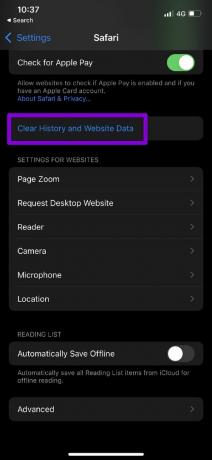

7. Perbarui iPhone
Menjaga iPhone Anda diperbarui adalah cara yang rapi untuk menghindari bug dan kesalahan tersebut. Jadi, jika Anda masih tidak dapat memutar video di Safari, maka inilah saatnya untuk memeriksa pembaruan yang tertunda untuk iPhone Anda.
Untuk memeriksa pembaruan perangkat lunak, buka aplikasi Pengaturan dan ketuk Umum. Buka Pembaruan Perangkat Lunak untuk mengunduh dan menginstal pembaruan yang tertunda.


8. Setel Ulang Pengaturan Jaringan
Pengaturan jaringan yang salah konfigurasi pada iPhone Anda juga dapat menyebabkan masalah video tidak diputar di iPhone. Untuk mengatasinya, Anda bisa mencoba mengatur ulang pengaturan jaringan di iPhone Anda dan mulai dari awal untuk menyelesaikan masalah video tidak diputar di Safari.
Langkah 1: Buka Pengaturan di iPhone Anda dan ketuk Umum. Ketuk opsi Transfer atau Reset di bagian bawah.

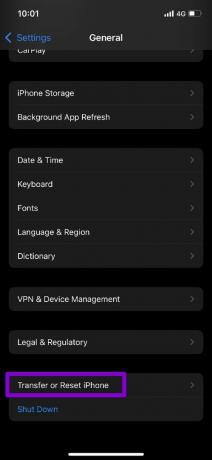
Langkah 2: Ketuk opsi Reset di bagian bawah dan pilih Reset Network Settings dari menu yang dihasilkan.
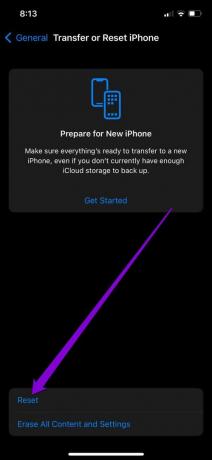

Dari sana, ikuti petunjuk di layar untuk menyelesaikan pengaturan ulang konfigurasi jaringan di iPhone.
Mainkan dengan lancar
Selagi kamu bisa ubah browser default, banyak pengguna iPhone tetap menggunakan Safari sebagai browser utama mereka. Meskipun masalah seperti itu sering kali dapat menyebabkan pengalaman yang mengecewakan, untungnya, ini cukup mudah untuk diperbaiki. Jadi, mana dari solusi di atas yang berhasil untuk Anda? Beri tahu kami di komentar di bawah.
Terakhir diperbarui pada 01 Maret 2022
Artikel di atas mungkin berisi tautan afiliasi yang membantu mendukung Guiding Tech. Namun, itu tidak mempengaruhi integritas editorial kami. Konten tetap tidak bias dan otentik.

Ditulis oleh
Pankil berprofesi sebagai Insinyur Sipil yang memulai perjalanannya sebagai penulis di EOTO.tech. Dia baru-baru ini bergabung dengan Guiding Tech sebagai penulis lepas untuk meliput cara, penjelasan, panduan pembelian, tip dan trik untuk Android, iOS, Windows, dan Web.